Tin mới
Căn cứ vào Điều 50 Luật Bảo hiểm xã hội 2024 quy định như sau:
Thời gian nghỉ việc hưởng chế độ thai sản khi sinh con. Căn cứ vào Điều 53 Luật Bảo hiểm xã hội 2024 quy định như sau:
Phó chủ nhiệm Hợp tác xã có thuộc đối tượng tham gia đóng BHXH bắt buộc hay không? Nếu có thì sẽ thuộc trường hợp nào?...
Đối với các công ty sản xuất phần mềm, thiết kế website thì việc hạch toán kế toán có gì khác biệt và cần chú ý? Cùng...
Hoạt động thuê tài sản cố định thì kế toán sẽ hạch toán ra sao? Cùng Kế toán Đức Minh tìm hiểu chi tiết qua bài viết...
Chủ đề tìm nhiều
Đâu là cách học Microsoft word nhanh nhất cho bạn? – Kế toán Đức Minh
Microsoft Word là 1 trong số những công cụ được sử dụng nhiều nhất tại Việt Nam ở mảng ứng dụng văn phòng. Tuy nhiên, vẫn còn khá nhiều người cảm thấy lúng túng khi soạn thảo một văn bản hay chỉnh sửa chúng sao cho đúng chuẩn. Nếu bạn cũng đang gặp phải vấn đề như trên thì hãy đọc ngay bài viết sau của Kế toán Đức Minh nhé.

1. Các lỗi thường gặp khi sử dụng Word
Trước khi nói về những cách học word nhanh nhất chúng tôi sẽ giúp các bạn tìm hiểu những lỗi mà người dùng thường gặp khi sử dụng Word. Từ đó các bạn có thể lưu lại cho mình để tránh mắc phải nhé.
– Vừa làm vừa định dạng: Không nên như thế vì sẽ gây mất rất nhiều thời gian, hãy định dạng sau khi xong nội dung.
– Ngắt trang không đúng, khi làm xong thì bài nhảy lung tung.
– Sử dụng nhiều font chữ trong nội dung, kích cỡ chữ không đồng đều.
– Đánh số trang không đúng quy định.
– Mục lục không khớp với nội dung.
– Không trích nguồn hình ảnh, tài liệu tham khảo.
– Sử dụng hình ảnh chất lượng quá lớn làm file Word nặng.
– Bố cục dàn trang không vừa mắt.
2. Cách học Microsoft Word nhanh nhất
2.1. Sử dụng các phím tắt
Không chỉ trong Word mà cả trong các phầm mềm ứng dụng khác như Excel, Power Point,… việc sử dụng phím tắt sẽ giúp tăng tốc độ lên đáng kể so với sử dụng chuột nhấp chức năng trên thanh công cụ. Đây là một kỹ năng tin học văn phòng quan trọng mà các bạn nên ghi nhớ.
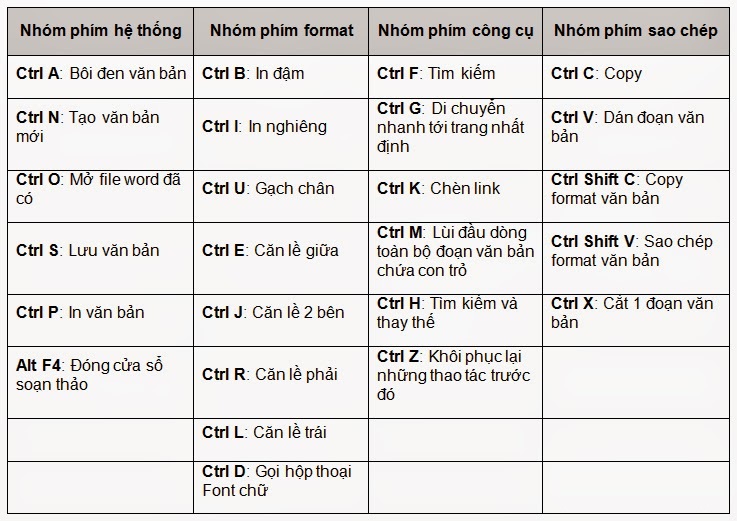
Đâu là cách học Microsoft word nhanh nhất cho bạn?
Bạn không cần học hết các phím tắt vì nó quá nhiều. Hãy để ý xem bạn thường làm gì trên thanh cộng cụ, khi để chuột ở đó nó sẽ gợi ý cho bạn phím tắt đấy. Các bạn có thể tham khảo một số phím tắt phổ biến như:
Ctrl + B: In đậm.
Ctrl + D: Mở hộp thoại thay đổi font chữ.
Ctrl + I: In nghiêng.
Ctrl + U: Gạch chân.
Ctrl + E: Căn chỉnh đoạn văn bản đang chọn tại vị trí trung tâm.
Ctrl + J: Căn chỉnh đều cho văn bản.
Ctrl + L: Căn trái cho văn bản.
Ctrl + R: Căn phải cho văn bản.
Ctrl + N: Tạo văn bản mới.
Ctrl + O: Mở một văn bản mới đã được soạn thảo trước đó.
Ctrl + S: Lưu văn bản soạn thảo.
Ctrl + C: Sao chép văn bản.
Ctrl + X: Cắt một nội dung bất kì trong văn bản.
Ctrl + V: Dán văn bản.
Ctrl + F: Tìm kiếm từ/cụm từ hoặc đoạn văn bản.
Ctrl + H: Chức năng thay thế, thay thế một từ/cụm từ bằng một từ/cụm từ khác.
Ctrl + P: In ấn văn bản.
Ctrl + Z: Trở lại trạng thái văn bản trước khi thực hiện lần chỉnh sửa cuối cùng.
Ctrl + Y: Phục hồi trạng thái văn bản trước khi sử dụng lệnh Ctrl+Z.
2.2. Tập trung phát triển nội dung trước
Đây cũng là một trong số những cách học Word nhanh nhất. Đừng vội căn chỉnh hình thức, hãy phát triển nội dung cho đầy đủ, chính xác, đúng chính tả, có trích dẫn đầy đủ. Chỉnh lại hình thức không mất quá nhiều thời gian đâu.
2.3. Định dạng hoàn chỉnh theo chuẩn
Bạn được sáng tạo nhưng đừng đi xa quá so với tiêu chuẩn. Sau đây là một số lưu ý về định dạng văn bản mà bạn nên nhớ khi tự học Word:
– Khổ trang giấy: thường là A4
– Định dạng văn bản: khi nào in đậm, in nghiêng.
– Định dạng hình ảnh: không nên để chênh lệnh nhau nhiều về kích thước.
– Định dạng lề
– Định dạng số
Nếu cảm thấy có quá nhiều thứ để nhớ thì có một cách học word nhanh nhất để bạn có thể định dạng văn bản đúng chuẩn. Đó là sau khi định dạng xong bạn hãy gộp chung chúng lại thành một Template của riêng mình và bạn sẽ không cần phải lặp lại các thao tác đó nhiều lần nữa.
Hy vọng bài viết sẽ hữu ích với các bạn trong quá trình làm việc. Chúc các bạn thành công!
Để biết thêm nhiều thông tin hữu ích về tin học văn phòng bạn có thể ghé thăm website: https://ketoanducminh.edu.vn/ hoặc đăng ký tham gia ngay lớp học tin văn phòng tại các chi nhánh của Đức Minh.
Bạn nào quan tâm xem chi tiết tại đây:
>>> Tại sao phải học tin học văn phòng?- Kế toán Tin học Đức Minh
>>> Khóa học tin học văn phòng cơ bản cho người mới bắt đầu
- Ngọc Anh-
Các bạn có thể tham khảo thêm một số bài viết liên quan:
=>>> Những cách kẻ tạo bảng trong Word nhanh nhất – Kế toán Đức Minh.
=>>> Cách bỏ dấu gạch chân đỏ và đếm từ trong Word – Kế toán Đức Minh
=>>> Làm thế nào để hiển thị khung căn lề trong Word 2013? Tin học Đức Minh.
Với mục tiêu “Sự thành công của học viên là niềm tự hào của Đức Minh”, Công ty đào tạo kế toán và tin học Đức Minh là nơi đào tạo kế toán thực tế và tin học văn phòng uy tín và chuyên nghiệp nhất Hà Nội hiện nay. Đức Minh luôn sẵn sàng hỗ trợ hết mình vì học viên, luôn đồng hành cùng học viên trên bước đường đi tới thành công.
Lịch học dạy kèm linh động từ thứ 2 đến thứ 7 hàng tuần cho tất cả các học viên:
Ca 1: Từ 8h -> 11h30 * Ca 2: Từ 13h30 -> 17h * Ca 3: Từ 18h -> 20h
Bảng giá khóa họcTỔ CHỨC THI VÀ CẤP CHỨNG CHỈ CỦA VIỆN KẾ TOÁN ĐỨC MINH
Mọi chi tiết vui lòng liên hệ:
HỌC VIỆN ĐÀO TẠO KẾ TOÁN - TIN HỌC ĐỨC MINH
HÀ NỘI
Cơ Sở 1: Tầng 2 - Tòa nhà B6A Nam Trung Yên - đường Nguyễn Chánh – Cầu Giấy HN - 0339.156.806
Cơ Sở 2: P902 tầng 9 tòa Licogi 12 . Số 21 Đại Từ - Đại Kim ( đối diện khu chung cư Eco Lake View) - Hoàng Mai - Hà Nội. ĐT / ZALO: 0342.254.883
Cơ Sở 3: Phòng 504, chung cư H1-3 Thanh Xuân Nam, đầu ngõ 445 Nguyễn Trãi, Thanh Xuân, Hà Nội - 0339.421.606
HỒ CHÍ MINH
Cơ Sở 1: 537/41 Nguyễn Oanh, p 17, Gò Vấp, Hồ Chí Minh - 0972 711 886
BÀI VIẾT LIÊN QUAN
- Cách tính thuế thu nhập cá nhân từ trúng thưởng – Kế toán Đức Minh (02/10)
- Chuyển tuyến thế nào để được hưởng bảo hiểm y tế lợi nhất? – KTĐM (01/10)
- 12 trường hợp không được hưởng BHYT dù khám chữa bệnh đúng tuyến - KTĐM (30/09)
- Đóng bảo hiểm xã hội dưới 1 năm được hưởng những quyền lợi gì? - KTĐM (28/09)
- Người lao động có được tự đóng bảo hiểm xã hội khi nghỉ việc không?- KTĐM (25/09)
- Từ năm 2021, nhiều khoản phụ cấp cho công chức - viên chức chính thức bị khai tử (24/09)
- Cách hạch toán tiền ăn trưa, ăn giữa ca của người lao động – Kế toán Đức Minh (24/09)
- Đang mang thai mà nghỉ việc thì có được hưởng chế độ thai sản không?- KTĐM (18/09)
- Thủ tục bổ sung ngành nghề kinh doanh bất động sản – Kế toán Đức Minh (16/09)
- Hướng dẫn cách hủy hóa đơn qua mạng cho doanh nghiệp - Kế toán Đức Minh (15/09)




_thumb.jpg)






